Comment rappeler un e-mail dans Gmail ?
Publié: 2022-11-30Vous avez envoyé un e-mail par erreur ? Ne vous inquiétez pas, Gmail s'occupe de vous. Sous certaines conditions, vous pouvez annuler l'envoi d'un e-mail à l'aide de la fonction de rappel de votre compte Gmail. Voici comment procéder.
Nous y avons tous été. Vous ouvrez Gmail dans un nouvel onglet. Écrire un e-mail. Appuyez sur envoyer… Et regrettez-le instantanément. Il y a plusieurs raisons pour lesquelles vous souhaiteriez peut-être ne pas avoir envoyé cet e-mail :
- Peut-être avez-vous oublié de joindre un fichier.
- Peut-être avez-vous fait une grosse faute d'orthographe.
- Peut-être avez-vous oublié de mettre en CC quelqu'un d'important.
- Peut-être avez-vous envoyé votre e-mail au mauvais destinataire.
- Ou peut-être avez-vous écrit avec colère et regrettez maintenant ce que vous avez dit.
Quelle que soit la raison, ce guide rapide vous montrera comment rappeler un email déjà envoyé dans gmail , que ce soit depuis un iPhone, un Mac, un Android ou un PC.
Plongeons dedans.
Comment rappeler un e-mail dans Gmail sur ordinateur ?
La fonctionnalité "Annuler l'envoi" de Gmail peut être une véritable bouée de sauvetage. Suivez ces 3 étapes simples pour rappeler des e-mails sur un Mac ou un PC :
Étape 1 : Accédez aux paramètres de votre compte Gmail
Ouvrez Gmail dans votre navigateur. Connectez-vous à votre compte. Et allez dans les paramètres, dans le coin supérieur droit de votre écran. De là, cliquez sur Voir tous les paramètres .
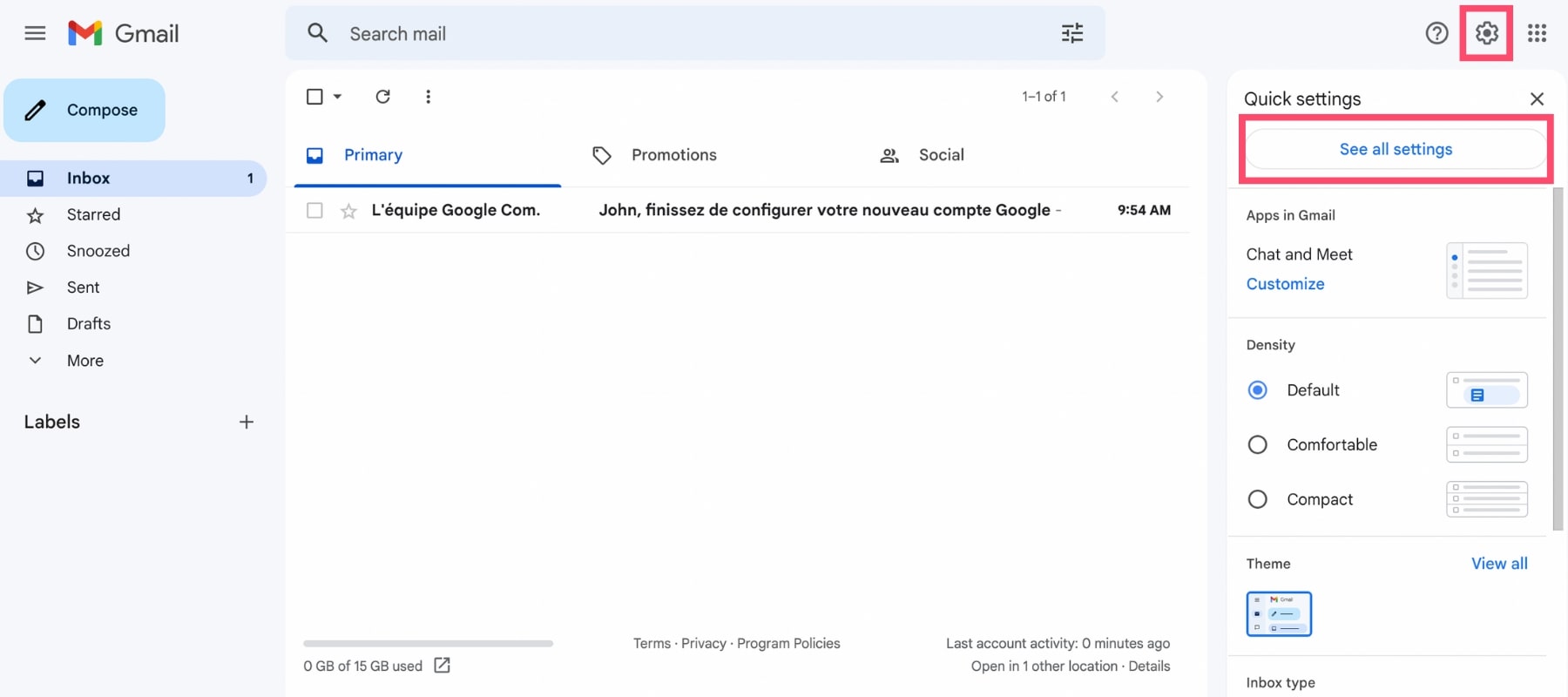
Étape 2 : Définissez une période d'annulation d'envoi pour vos e-mails
Une fois dans l'onglet Général de vos paramètres Gmail, vous pouvez personnaliser la période d'annulation d'envoi de vos e-mails à l'aide de la fonction "Annuler l'envoi" de Gmail. Cette option vous permet de rappeler un e-mail envoyé dans les 5 à 30 secondes.
Par défaut, la période d'annulation d'envoi de Gmail est définie sur 5 secondes. Cela signifie qu'une fois que vous avez cliqué sur le bouton Envoyer , vous n'aurez qu'une fenêtre de 5 secondes pour rappeler votre e-mail.
Si cela vous semble trop court, vous pouvez utiliser le menu déroulant dans les paramètres de Gmail pour prolonger la période d'annulation de 5 secondes à 10, 20 ou même 30 secondes.

Une fois que vous avez choisi une période, n'oubliez pas de faire défiler vers le bas et de cliquer sur Enregistrer les modifications .
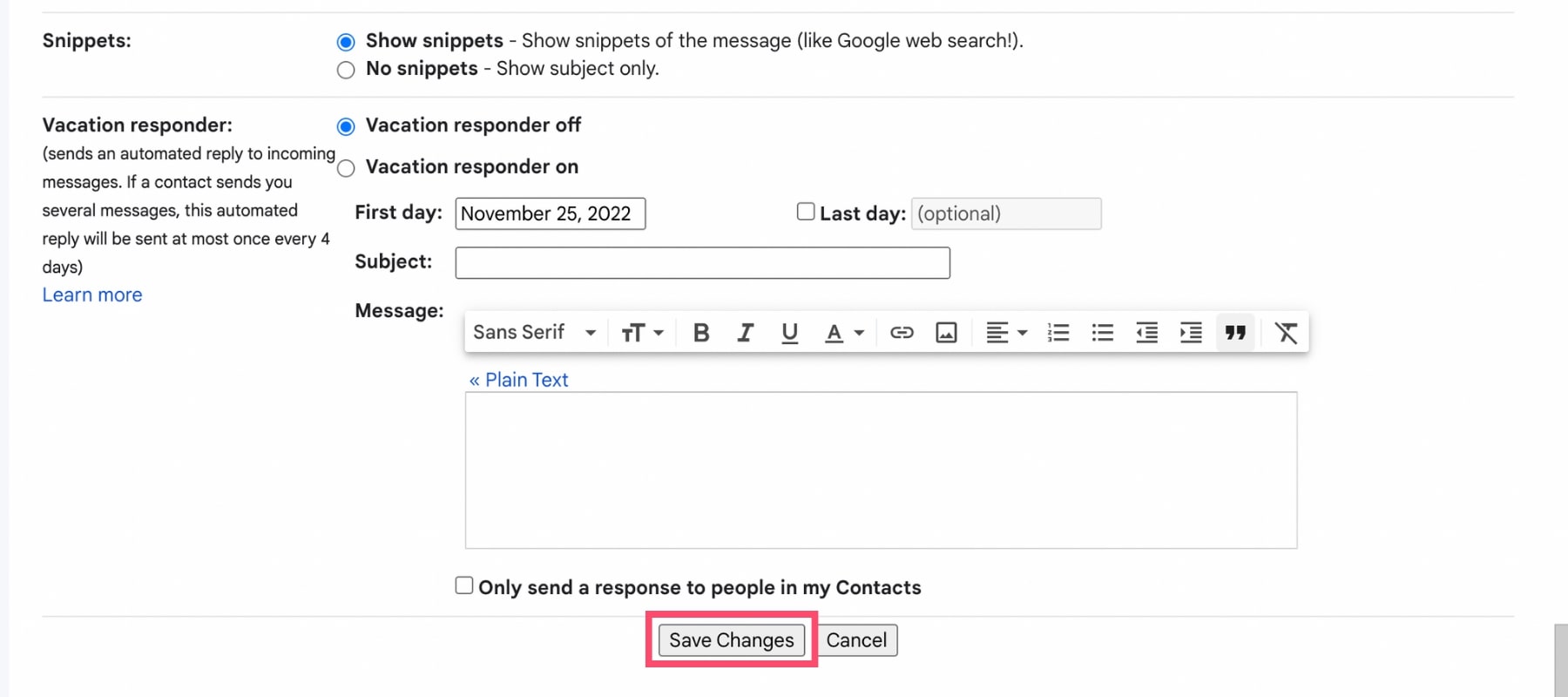
La période d'annulation que vous venez de définir s'appliquera à TOUS les e-mails que vous envoyez, que vous envoyiez des e-mails depuis un ordinateur ou depuis l'application mobile Gmail.
Étape 3 : Utilisez la fonction "Annuler l'envoi" pour rappeler vos e-mails
La prochaine fois que vous écrivez un e-mail et que vous appuyez sur "Envoyer", vous remarquerez une petite fenêtre contextuelle dans le coin inférieur gauche de votre écran. Pour rappeler l'e-mail que vous venez d'envoyer, cliquez simplement sur le bouton Annuler .
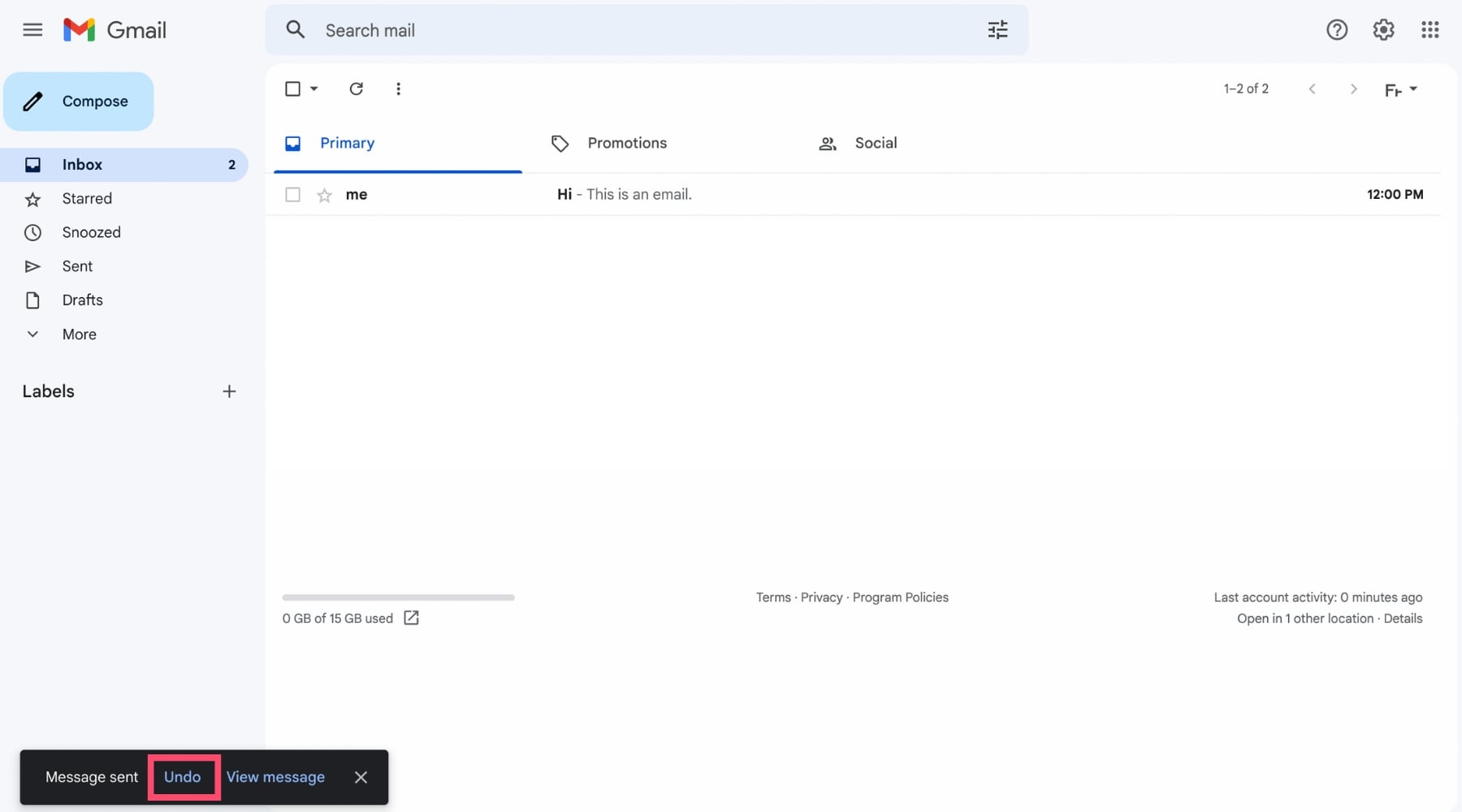
Comment cela fonctionne-t-il exactement ? En fonction de la période d'annulation d'envoi que vous avez sélectionnée précédemment, Gmail conservera vos e-mails en attente pendant 5 à 30 secondes. A partir de là, vous avez 2 options :
- Si vous cliquez sur "Annuler" avant la fin de la période d'annulation d'envoi, votre e-mail sera rappelé. Gmail rouvrira alors cet e-mail en tant que brouillon. Après cela, vous pouvez modifier votre e-mail avant de le renvoyer. Ou simplement le jeter.
- Si vous fermez la fenêtre contextuelle "Message envoyé" ou si vous attendez trop longtemps, Gmail enverra votre e-mail. Une fois votre email envoyé, vous ne pourrez plus le récupérer.
Comment rappeler un email dans Gmail sur iPhone ?
Si vous envoyez des e-mails depuis votre iPhone à l'aide de l'application Gmail, vous pouvez rappeler un e-mail d'un simple toucher.
Après avoir appuyé sur "Envoyer", une fenêtre contextuelle apparaîtra en bas de votre écran. Appuyez simplement sur le bouton "Annuler" pour empêcher Gmail d'envoyer cet e-mail.
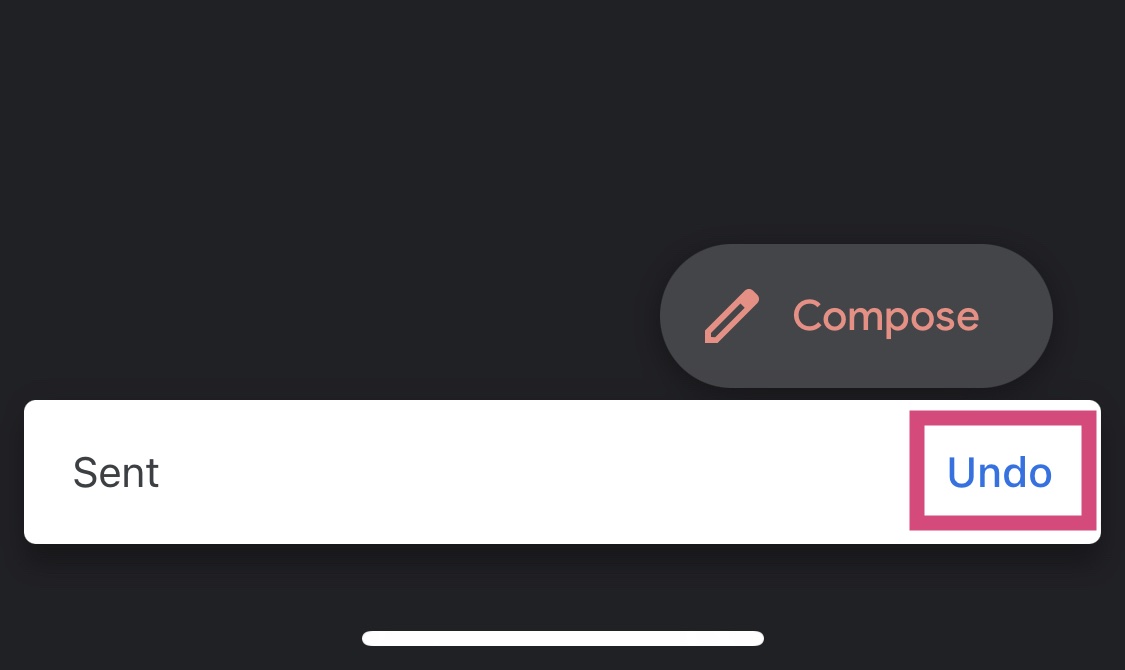
L'option "Annuler l'envoi" est disponible par défaut sur un iPhone.
Comment rappeler un email dans Gmail sur Android ?
Si vous envoyez des e-mails depuis votre téléphone à l'aide de l'application Gmail, vous pouvez suivre un processus similaire pour rappeler vos e-mails.

Après avoir appuyé sur "Envoyer", une barre de collation apparaîtra en bas de votre écran. Appuyez simplement sur le bouton "Annuler" pour empêcher Gmail d'envoyer cet e-mail.
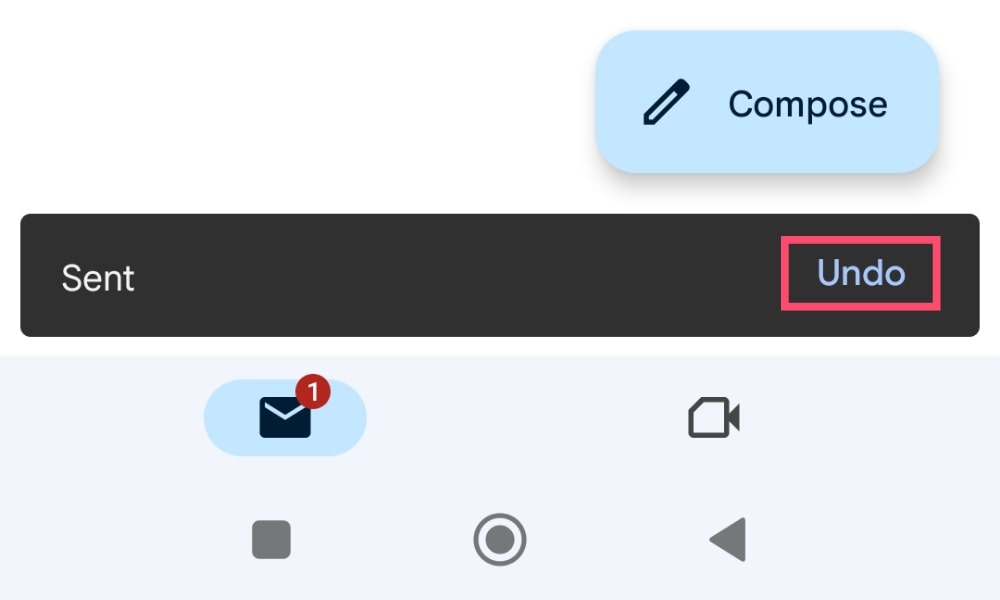
Cependant, veuillez noter que vous ne pouvez pas modifier la durée de la période d'annulation d'envoi directement depuis l'application Gmail.
Comment activer l'option « Confirmer avant d'envoyer » sur Android ?
La fonctionnalité "Confirmer avant l'envoi" que nous avons mentionnée précédemment n'est pas toujours activée sur les appareils Android.
Si vous souhaitez activer cette fonctionnalité, ouvrez l'application Gmail sur votre téléphone. Et rendez-vous dans les paramètres de votre compte.
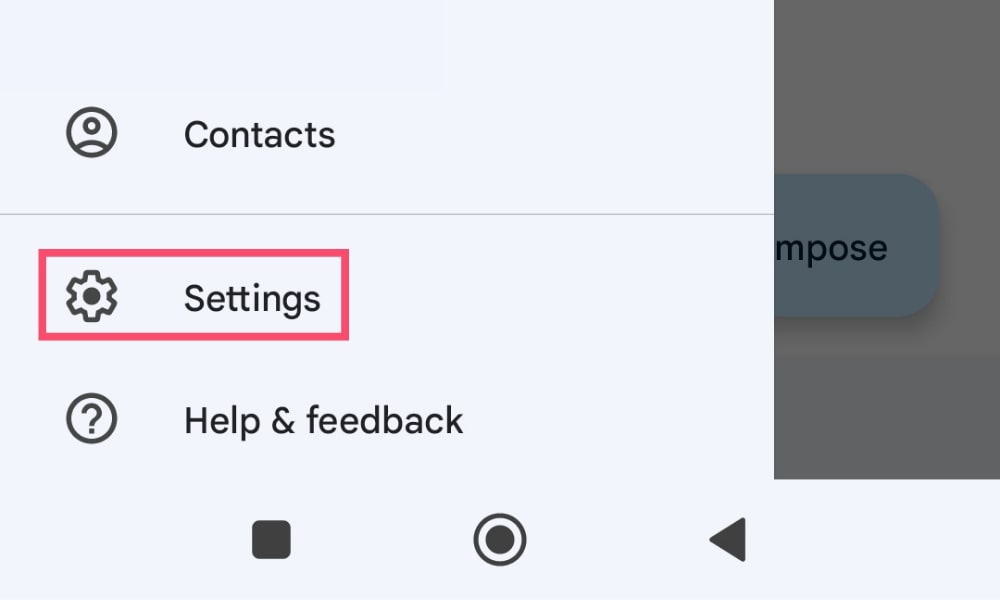
Sur l'écran suivant, sélectionnez Paramètres généraux . Faites ensuite défiler vers le bas et cliquez sur Confirmer avant d'envoyer .
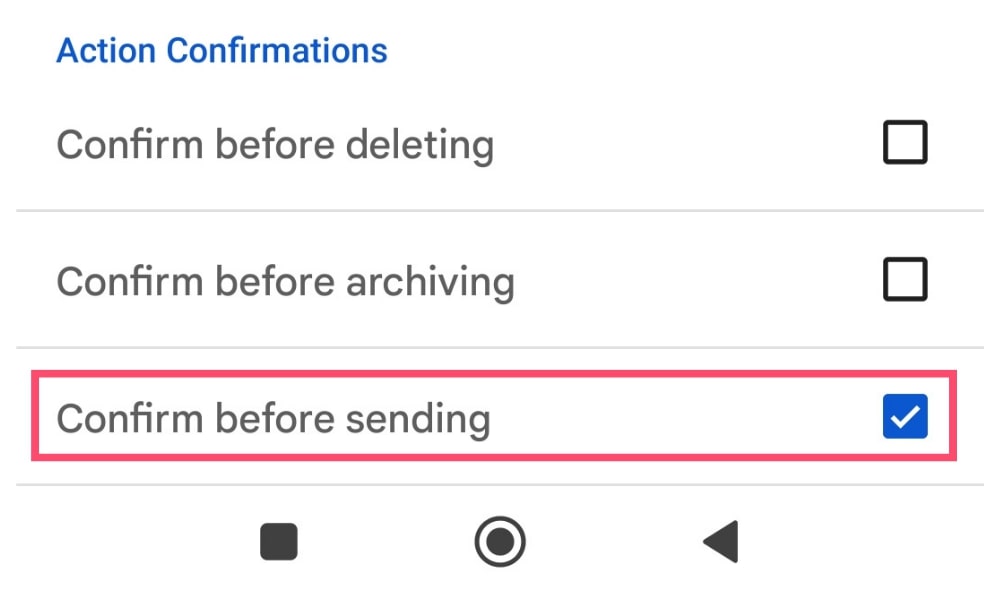
Vous devriez voir une coche bleue une fois la fonctionnalité activée. Cela ne vous aidera pas à vous souvenir d'un ancien e-mail dans Gmail. Mais cela pourrait vous empêcher d'envoyer des e-mails indésirables à l'avenir.
Que faire si vous ne vous souvenez plus de votre adresse e-mail ?
Comme vous pouvez le constater, la fonction "Annuler l'envoi" est loin d'être parfaite. La fenêtre temporelle est très courte. Gmail ne vous permettra pas de rappeler un e-mail envoyé il y a une semaine, un jour ou même une heure.
Une fois la période d'annulation d'envoi terminée, il n'y a pas de retour en arrière. Alors que faire si vous avez envoyé un e-mail qui ne peut plus être récupéré ? Et comment pouvez-vous réduire le risque d'envoyer des e-mails que vous auriez aimé ne pas avoir envoyés ?
Voici quelques choses que vous pouvez essayer de faire :
- Saisissez vos e-mails dans un document Google et copiez-les dans votre compte Gmail lorsque vous avez terminé. De cette façon, vous ne finirez pas par appuyer accidentellement sur "Envoyer".
- Vérifiez vos e-mails avant de les envoyer. Cela peut prendre un peu plus de temps, mais cela réduira considérablement votre risque de faire une erreur.
- Si vous utilisez un publipostage (comme Mailmeteor) pour envoyer des e-mails à plusieurs destinataires à la fois, assurez-vous de prévisualiser vos e-mails avant de les envoyer. Vous pouvez également envoyer un e-mail de test pour vérifier si tout se présente comme vous le souhaitez.
- Pour plus de sécurité, vous pouvez également activer la fonction Confirmer avant l'envoi , auquel cas Gmail vous demandera une confirmation chaque fois que vous enverrez un nouvel e-mail. Cela vous évitera d'envoyer des e-mails par accident.
Si malgré toutes ces précautions, vous finissez par envoyer un e-mail que vous souhaiteriez ne pas avoir envoyé, assumez votre erreur. Excusez-vous auprès de votre destinataire ou envoyez un e-mail de suivi pour expliquer ce qui s'est passé. Dans certaines circonstances, ajouter un peu d'humour peut aussi faire beaucoup :)
Enfin, essayez de ne pas paniquer. Nous faisons tous des erreurs. Vous n'êtes pas une machine (et votre destinataire non plus). Alors respirez profondément… Et remettez-vous au travail !
Questions fréquemment posées
Comment rappeler un email dans Gmail après 1 heure ?
Malheureusement, il n'est pas possible de rappeler un e-mail dans Gmail après 1 heure. La seule chose que vous pouvez faire est d'utiliser la fonction "Annuler l'envoi" de votre compte Gmail dans les 30 secondes maximum suivant l'envoi d'un e-mail pour le rappeler. Si vous manquez ce délai, vous ne pourrez pas annuler votre e-mail.
Pouvez-vous supprimer un e-mail déjà envoyé ?
Vous pouvez supprimer les e-mails que vous avez envoyés depuis votre boîte de réception Gmail à tout moment. Pour ce faire, sélectionnez simplement l'e-mail que vous souhaitez supprimer et cliquez sur l' icône Corbeille .
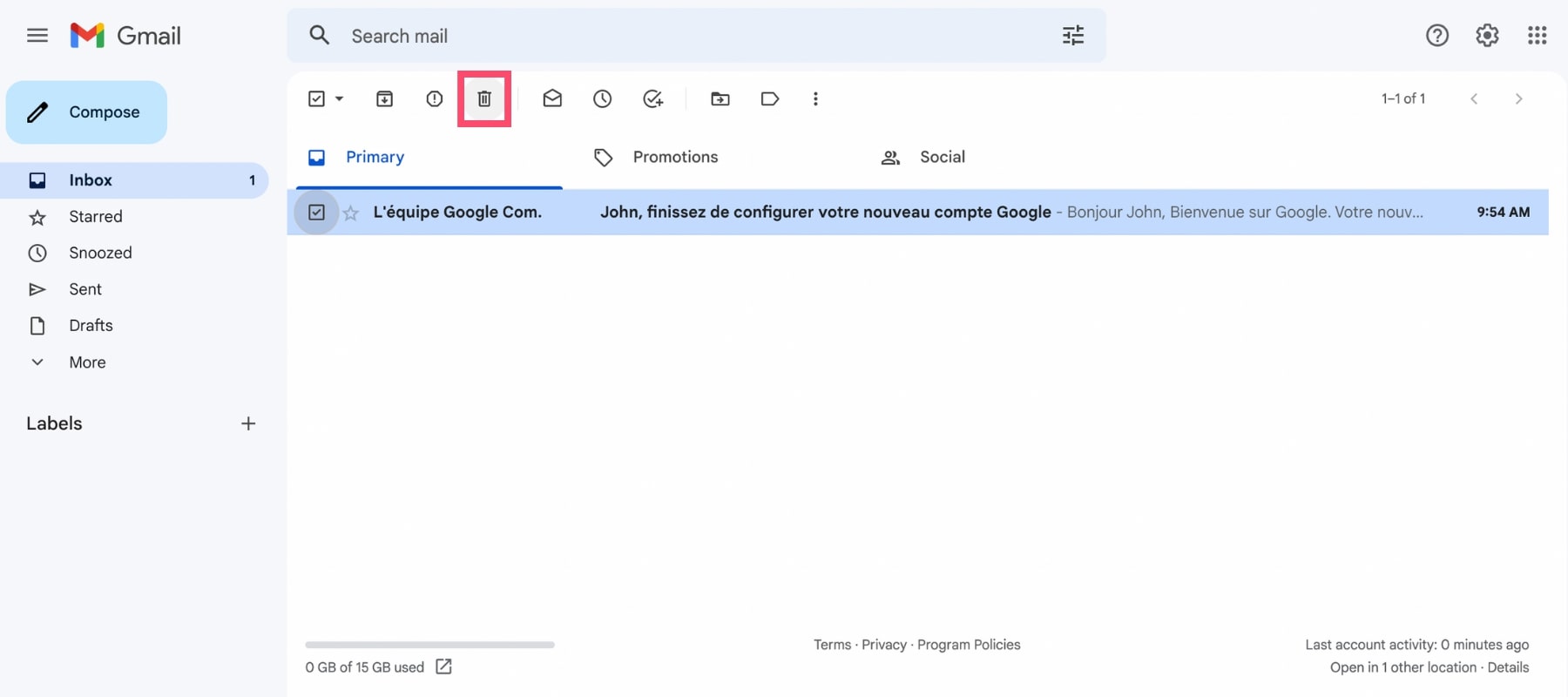
Cependant, cela ne changera pas le fait que votre e-mail a déjà été envoyé. Même après l'avoir effacé, cet e-mail restera visible dans la boîte de réception de vos destinataires.
Comment annuler l'envoi d'un e-mail dans Gmail après une journée ?
Comme expliqué précédemment, si vous avez envoyé votre e-mail il y a 1 jour ou 1 semaine, vous n'avez pas de chance. La fonction de rappel de Gmail vous permet uniquement de rappeler un e-mail dans les 5 à 30 secondes suivant son envoi, en fonction de vos paramètres. si votre e-mail a été envoyé il y a plus longtemps, vous ne pouvez plus vous en souvenir.
